Kai kurie „Windows 10“ vartotojai praneša apie problemą, nes atnaujino „Windows 10“ įrenginį. Jų kompiuteris vis užšąla neryškiame prisijungimo ekrane, kai bando prisijungti naudodamas savo įrenginį. Jei susiduriate su ta pačia problema, nesijaudinkite. Problemai išspręsti yra pataisų. Norėdami išspręsti problemą, atlikite šiuos pataisymus.
Ištrynus aplanko „Talpykla“ turinį, problema gali būti išspręsta. Tai galima padaryti dviem būdais:
1. Ištrinkite aplanko „Talpykla“ turinį naudodami komandų eilutę iš trikčių šalinimo įrankio.
2. Saugiuoju režimu ištrinkite aplanko „Talpykla“ turinį.
1 metodas Ištrinkite talpyklos aplanko turinį (naudodami komandų eilutę) -
1. Norėdami tai padaryti, turite pereiti į atkūrimo režimą. Norėdami pasiekti atkūrimo ekraną, turite dvi parinktis. Jei galite prisijungti prie sistemos, tiesiog eikite į parametrai> Atnaujinimas ir sauga> Atkūrimas> Paleisti iš naujo dabar (skiltyje Išplėstinis paleidimas).
Jei negalite prisijungti, pabandykite priversti iš naujo paleisti automatinio taisymo metodą.
- Įsitikinkite, kad jūsų kompiuteris yra visiškai išjungtas.
- Dabar 5 sekundes paspauskite maitinimo mygtuką, kad jį įjungtumėte.
- Kai tik įsijungs kompiuterio ekranas ir ekrane pasirodys bet koks logotipas, paspauskite maitinimo mygtuką ir palaikykite jį 5 sekundes nepertraukiamai.
- Pakartokite šį procesą 3-4 kartus, kol pasieksite Pasirengimas automatiniam remontui ekranas.
- Tada Jūsų kompiuterio diagnostika pranešimas bus rodomas.
- Tada pasieksite ekraną, kuriame sakoma Perkrauti ir išplėstiniai nustatymai
- Spustelėkite Išplėstinės parinktys
2. Kitame ekrane spustelėkite „Trikčių šalinimas“.

3. Tada spustelėkite „Išplėstiniai nustatymai“.

4. Dabar, Išplėstiniai nustatymai lange spustelėkite „Komandinė eilutė“.

5. Dabar pasirinkite sąskaitą su administravimo privilegijomis. Įveskite savo paskyros slaptažodį ir spustelėkite „Tęsti“.

6. Dabar jūs turite peradresuoti į „Windows“ diską (paprastai tai yra C: /, bet jums tai gali būti skirtinga). Tiesiog įveskite disko raidė ( Kaip "C: /“) Ir pataikė Įveskite.
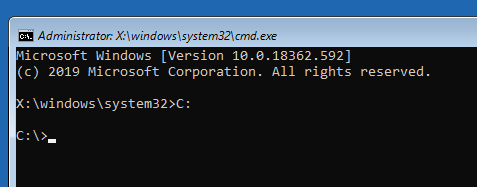
7. Dabar, Kopijuoti ir įklijuoti šią žemiau minėtą komandą ir paspauskite Įveskite.
CD% windir% \ system32 \ config \ systemprofile \ appdata \ local \ microsoft \ windows \ cache
8. Įveskite „DIR“Ir pataikė Įveskite. Dabar pabandykite rasti.db“Failus.
Jei aplanke nematote jokių failų, galite atlikti šiuos toliau nurodytus veiksmus.
9. Dabar įveskite „DEL *. *“Ir pataikė Įveskite.
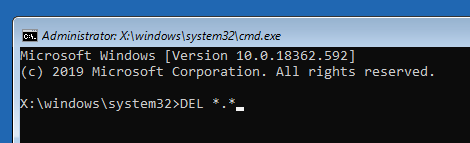
Dabar uždaryk Komandinė eilutė. Perkraukite iš naujo grįžkite į įprastą režimą ir patikrinkite, ar kompiuteris vis tiek stringa prisijungimo ekrane.
Yra dar vienas procesas, kaip ištrinti talpyklą - perkraunant kompiuterį į saugųjį režimą ir tada ištrinant talpyklos failus.
2 metodas Ištrinkite talpyklos aplanko turinį saugiuoju režimu-
Talpyklos aplanką galite ištrinti saugiuoju režimu. Jei ankstesnis procesas jums nepasiteisino, atlikdami šį metodą galite lengvai ištrinti aplanko „Talpykla“ turinį. Iš pradžių turite paleisti kompiuterį į saugųjį režimą, tada galite ištuštinti aplanką „Talpykla“.
Jei negalite prisijungti, pabandykite priversti iš naujo paleisti automatinio taisymo metodą.
- Įsitikinkite, kad jūsų kompiuteris yra visiškai išjungtas.
- Dabar 5 sekundes paspauskite maitinimo mygtuką, kad jį įjungtumėte.
- Kai tik įsijungs kompiuterio ekranas ir ekrane pasirodys bet koks logotipas, paspauskite maitinimo mygtuką ir palaikykite jį 5 sekundes nepertraukiamai.
- Pakartokite šį procesą 3-4 kartus, kol pasieksite Pasirengimas automatiniam remontui ekranas.
- Tada Jūsų kompiuterio diagnostika pranešimas bus rodomas.
- Tada pasieksite ekraną, kuriame sakoma Perkrauti ir išplėstiniai nustatymai
- Spustelėkite Išplėstinės parinktys
5. Po to spustelėkite „Išplėstiniai nustatymai“.

6. Dabar, Išplėstiniai nustatymai lange spustelėkite „Paleisties nustatymai“.

7. Dabar spustelėkite „Perkrauti“, Norėdami iš naujo paleisti kompiuterį į saugųjį režimą.

8. Dabar, kai jūsų įrenginys paleidžiamas iš naujo, jums bus rodomos parinktys Paleisties nustatymai.
9. Tada paspauskite „4„Į“Įgalinti saugųjį režimą“.

Į Saugus režimas, darbalaukio fonas bus juodas.
10. Dabar atidarykite „File Explorer“ tiesiog paspaudus „Windows“ raktas + E.
11. Eikite į šio aplanko vietą-
Vietinis diskas (C :)> Windows> system32> config> systemprofile> appdata> local> microsoft> Windows> cache
12. Dabar ištuštinkiteTalpyklos‘Aplankas.
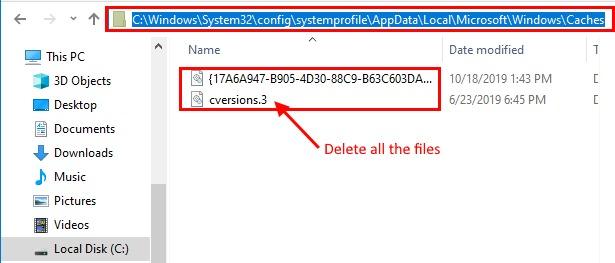
Jei aplanke nematote jokių failų, galite atlikti šiuos toliau nurodytus veiksmus ir pereiti prie 9 veiksmo.
a. Paspauskite „Windows“ raktas + R pradėti Bėk, ir tada Kopijuoti ir įklijuoti šią komandą ir pataikė Įveskite eiti į vietos vartotojo abonemento talpyklos aplanką.
% localappdata% \ microsoft \ windows \ cache
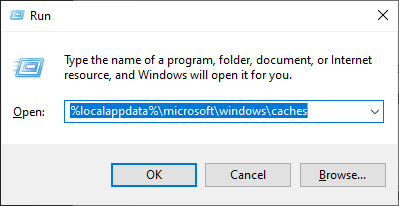
b. Dabar paspauskite „Ctrl“ + A pasirinkite visus katalogo failus ir paspauskite „Shift“ + „Delete“ juos visus ištrinti.
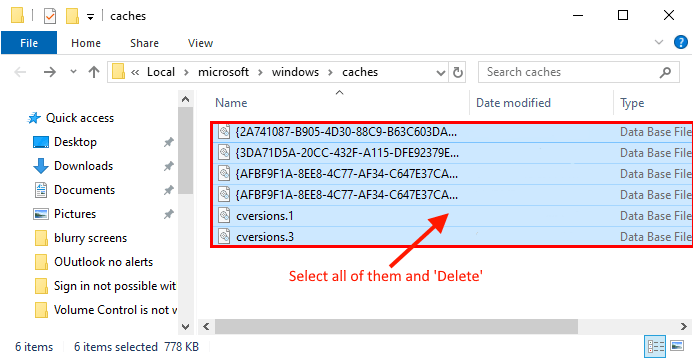
Perkraukite iš naujo kompiuterį atgal į įprastą režimą. Kompiuteris neturėtų būti užstrigęs neryškiame prisijungimo ekrane.


